win7自动获取ip地址的教程 win7如何设置自动获取ip地址
更新时间:2021-06-27 17:39:00作者:huige
我们都知道每台电脑都有自己的ip地址,一般都会自己设置ip地址,但是有时候换个环境就上不了网了,那就需要设置成自动获取ip地址,只是很多win7纯净版64位系统用户不知道要如何设置,为此,接下来就跟随小编来看看win7自动获取ip地址的教程吧。
具体步骤如下:
1、点击桌面左下角开始图标,打开"控制面板"。
2、在"控制面板"页面找到"网络和共享中心"点击打开。或者也可以直接在点击桌面右下角网络图标,在弹出框中点击"打开网络和共享中心"。
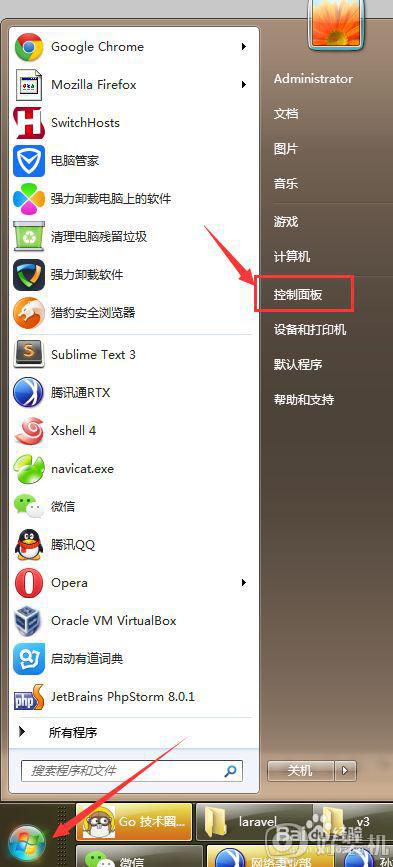
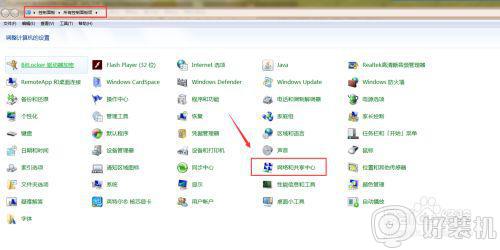
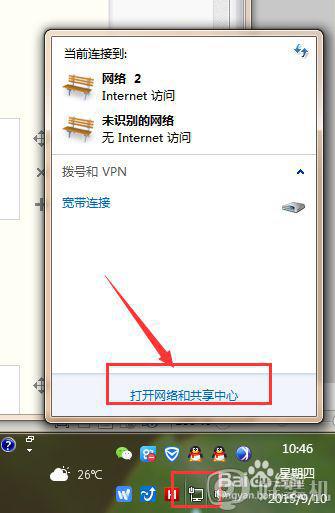
3、在"网络和共享中心"页面打开"更改适配器设置"。
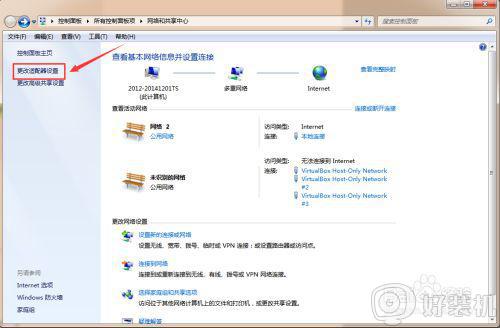
4、选择当前的网络连接,比如"无线网络连接","本地连接";这里更加具体情况选择,我用网线连接的所以选择"本地连接",右击,然后点击"属性";

5、在弹出的窗口中间的滚动框中找到"Internet协议版本4 (TCP/IPv4)",双击它,或者选中之后点击下方的"属性"。
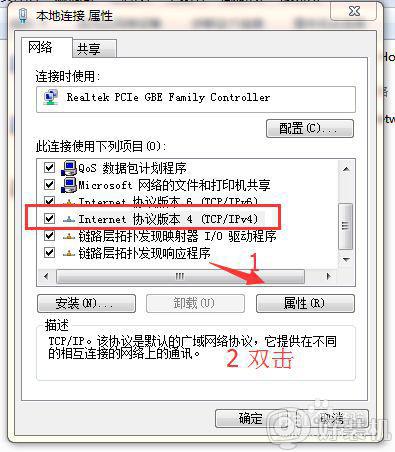
6、进行配置,选择"自动获取IP地址"。
然后点击"确定",这样网络就会自动获取IP地址;
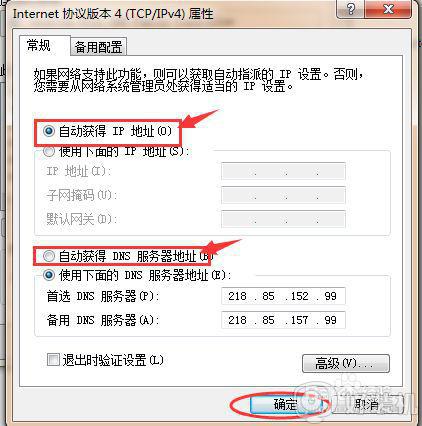
上述便是win7自动获取ip地址的教程,有这个需要的用户们可以参考上面的方法步骤来进行设置,相信可以帮助到大家。
win7自动获取ip地址的教程 win7如何设置自动获取ip地址相关教程
- win7改ip地址改成自动的方法 win7自动获取ip地址怎么设置
- win7无法自动获取ip地址怎么办 win7电脑不能自动获取ip地址修复方法
- win7电脑提示ip地址冲突怎么回事 win7电脑显示ip地址冲突如何解决
- win7一直显示正在获取网络地址什么原因 win7一直显示正在获取网络地址的原因和解决方法
- win7系统怎么看ip地址 win7系统哪里看ip地址
- win7怎么更改ip地址在哪里?win7如何手动设置ip地址
- windows7ip地址怎么手动设置 win7手动ip地址怎么设置
- win7手动设置ip地址怎么填 win7如何手动设置ip地址
- win7怎样释放ip地址 win7释放ip地址的设置方法
- ip地址查询电脑win7方法 win7电脑怎么查ip地址
- win7访问win10共享文件没有权限怎么回事 win7访问不了win10的共享文件夹无权限如何处理
- win7发现不了局域网内打印机怎么办 win7搜索不到局域网打印机如何解决
- win7访问win10打印机出现禁用当前帐号如何处理
- win7发送到桌面不见了怎么回事 win7右键没有发送到桌面快捷方式如何解决
- win7电脑怎么用安全模式恢复出厂设置 win7安全模式下恢复出厂设置的方法
- win7电脑怎么用数据线连接手机网络 win7电脑数据线连接手机上网如何操作
热门推荐
win7教程推荐
- 1 win7每次重启都自动还原怎么办 win7电脑每次开机都自动还原解决方法
- 2 win7重置网络的步骤 win7怎么重置电脑网络
- 3 win7没有1920x1080分辨率怎么添加 win7屏幕分辨率没有1920x1080处理方法
- 4 win7无法验证此设备所需的驱动程序的数字签名处理方法
- 5 win7设置自动开机脚本教程 win7电脑怎么设置每天自动开机脚本
- 6 win7系统设置存储在哪里 win7系统怎么设置存储路径
- 7 win7系统迁移到固态硬盘后无法启动怎么解决
- 8 win7电脑共享打印机后不能打印怎么回事 win7打印机已共享但无法打印如何解决
- 9 win7系统摄像头无法捕捉画面怎么办 win7摄像头停止捕捉画面解决方法
- 10 win7电脑的打印机删除了还是在怎么回事 win7系统删除打印机后刷新又出现如何解决
